Přesunutí klávesové zkratky, Návod pro přizpůsobení uživatelského rozhraní, Klepněte na prázdné umístění klávesové zkratky – Sharp MX-6070N Uživatelská příručka
Stránka 19: Chci přesunout klávesovou zkratku [nastavení
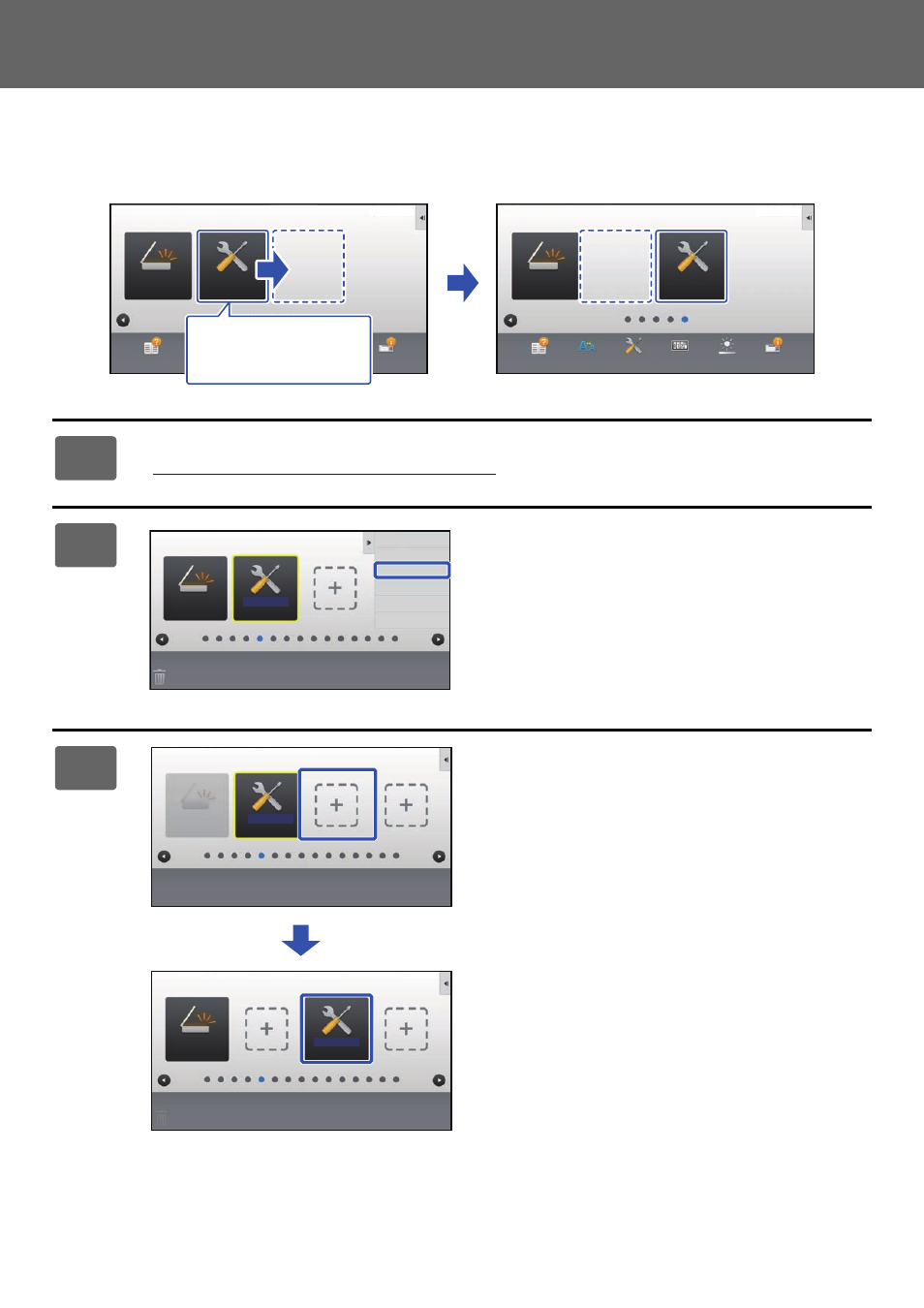
19
Návod pro přizpůsobení uživatelského rozhraní
Přesunutí klávesové zkratky
Tato část vysvětluje, jak přesunout klávesovou zkratku na výchozí obrazovce.
Klávesové zkratky se přesouvají pomocí dotykového panelu.
1
Na výchozí obrazovce otevřete panel akcí a klepněte na [Editovat Domů].
► Obecný postup při použití dotykového panelu (strana 6)
2
Klepněte na klávesovou zkratku,
kterou chcete přesunout, a klepněte na
[Tlačítko Přesunout].
Kolem vybrané klávesové zkratky se zobrazí žlutý rámeček.
3
Klepněte na prázdné umístění
klávesové zkratky
Klávesová zkratka se přesune na klepnuté umístění.
Klávesová zkratka se nepřesune v případě, že klepnete na
umístění, které již klávesovou zkratku obsahuje.
Nastavení
PC skenování
Provozní
příručka
Režim většího
zobrazení
Nastavení
Celkový počet
Nastavení
jasu
Stav úlohy
Nastavení
PC skenování
Provozní
příručka
Režim většího
zobrazení
Nastavení
Celkový počet
Nastavení
jasu
Stav úlohy
10:15
10:15
Chci přesunout
klávesovou zkratku
[Nastavení].
Nastavení
PC skenování
Konec editace Home
Klávesa Reset do Původní
Smazat
tlačítko
Tlačítko Přesunout
Změnit název
tlačítka
Nastavení
PC skenování
10:15
10:15
Nastavení
PC skenování